WPF TabControl样式实战教程:打造视觉吸引力的选项卡指南


WPF TabControl:关闭选项卡虚拟化
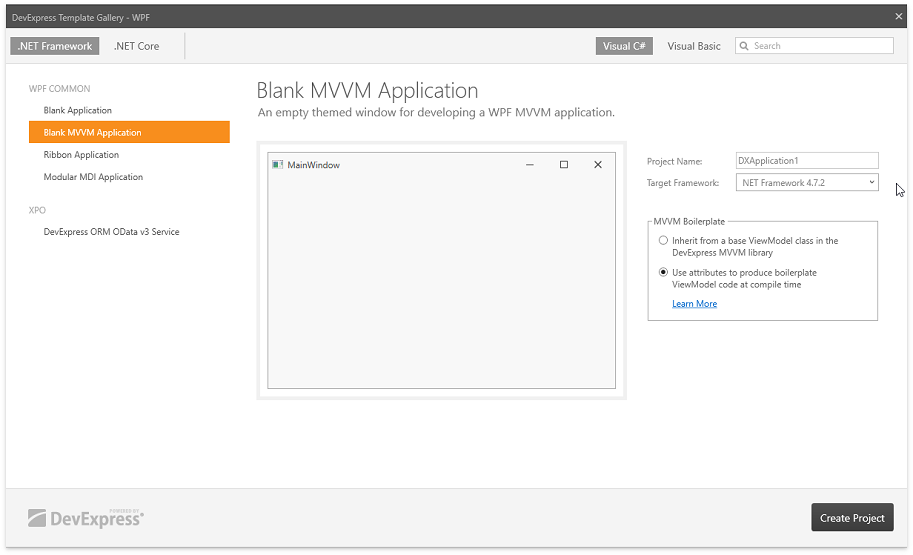
摘要
本文对WPF (Windows Presentation Foundation) 中的 TabControl 进行了深入分析。从基础概述开始,逐步深入到其内部结构、样式定制、高级布局技术,并探讨了如何打造个性化 TabItem 视觉效果。文章详细解释了数据绑定原理和实践,以及如何动态管理 TabControl 内容,包括与 ViewModel 的交互。接着,本文转向性能优化与调试技巧,提出了针对性的优化建议和调试测试方法。最后,通过实战项目案例分析,展示了如何在实际应用中利用 TabControl 构建复杂界面,并提出代码复用与模块化的最佳实践,为 WPF TabControl 的应用和发展提供了全面的指导。
关键字
WPF;TabControl;样式定制;数据绑定;性能优化;调试测试;模块化开发;用户体验
参考资源链接:自定义WPF.TabControl样式:标题居中与平均分布
1. WPF TabControl基础概述
WPF中的TabControl控件允许开发者通过选项卡形式组织内容区域,为用户界面提供了一个清晰的导航结构。它由TabItem集合构成,每个TabItem代表一个选项卡页,其中可以包含任意的WPF控件。TabControl不仅提供了基本的导航功能,还支持样式和模板的自定义,以适应不同应用程序的外观需求。
1.1 TabControl的用途和场景
TabControl通常用在需要同时展示多个逻辑分组的信息时,比如设置面板、属性编辑器或是文档查看器等场景。它使得用户可以轻松地在不同的视图之间切换,而不必打开新的窗口或面板。
1.2 控件结构简介
从结构上来看,TabControl是ItemsControl的派生类,意味着它内部通过Items集合来管理TabItem对象。每个TabItem代表一个可选中的标签页,通过Header属性展示标签名称,Content属性承载标签页内的内容。
了解TabControl的基本构成和使用场景是深入学习其布局和样式定制的第一步。接下来,我们将探索TabControl的内部结构,以及如何利用样式和布局技术,定制出符合个人或企业风格的选项卡控件。
2. 深入理解TabControl的布局和样式
2.1 TabControl的内部结构分析
深入理解TabControl的内部结构对于定制复杂和高效的应用程序布局至关重要。本节我们将探索TabControl的内部结构,包括它如何使用ItemsControl集合模型以及HeaderedContentControl的层次关系。
2.1.1 了解 ItemsControl 的集合模型
ItemsControl是一个WPF中的一个非常重要的控件基类,它提供了对内部项的集合模型的定义。让我们深入了解一下它的内部工作原理。
在TabControl中,每个TabItem被添加到一个ItemsControl集合模型中。这个集合模型允许开发者进行各种操作,比如动态添加、删除、排序和筛选。理解ItemsControl内部的Items集合如何工作是定制TabControl功能的基础。
- // 一个简单的ItemsControl集合模型演示代码
- public partial class MyTabControl : ItemsControl
- {
- public MyTabControl()
- {
- InitializeComponent();
- }
- // 添加项到集合中的方法
- public void AddItem(MyTabItem item)
- {
- Items.Add(item);
- }
- }
以上代码展示了如何在自定义TabControl中添加项到集合里。在实际开发中,你可能会用到ObservableCollection<T>或List<T>来管理这些项。前者允许绑定到UI控件,并且当集合中的项发生变化时,界面也会相应更新。
2.1.2 探究 HeaderedContentControl 的层次关系
TabControl中的每一个TabItem都是HeaderedContentControl的子类。这使得每个TabItem既有一个显示在顶部的标题(Header),也有一个内容区域(Content)。
- <TabControl>
- <TabItem Header="First Tab" />
- <TabItem Header="Second Tab" />
- <!-- 更多的 TabItem -->
- </TabControl>
在XAML中,我们简单地添加了几个TabItem,每个TabItem都包含一个Header属性,这是HeaderedContentControl带来的特性。深入学习HeaderedContentControl会帮助我们定制更复杂的用户界面,比如动态改变Header的样式或添加控件到Header中。
2.2 样式定制基础
样式定制是提高用户界面个性化程度的重要手段。本节将向您展示如何创建并应用基本样式,并探索Template和Style属性。
2.2.1 创建并应用基本样式
创建一个自定义的TabControl样式可以极大地改变应用程序的外观和感觉。我们可以使用XAML创建样式,并将其应用到TabControl上。
- <Window.Resources>
- <Style TargetType="TabControl" x:Key="CustomTabControlStyle">
- <Setter Property="Background" Value="LightGray" />
- <Setter Property="Foreground" Value="DarkGray" />
- <!-- 更多的Setter来定制外观 -->
- </Style>
- </Window.Resources>
- <TabControl Style="{StaticResource CustomTabControlStyle}">
- <!-- TabItems -->
- </TabControl>
在这段代码中,我们定义了一个名为CustomTabControlStyle的样式,并指定了TabControl的背景和前景色。然后,我们将这个样式应用到TabControl上。
2.2.2 探索 Template 和 Style 属性
通过理解Template和Style属性,我们不仅可以改变TabControl的外观,还可以调整其行为。
Style属性允许我们设置各种控件属性,而Template则更进一步,允许我们定义控件的整体结构和布局。
- <Window.Resources>
- <Style TargetType="TabControl">
- <Setter Property="Template">
- <Setter.Value>
- <ControlTemplate TargetType="TabControl">
- <!-- 自定义模板结构 -->
- </ControlTemplate>
- </Setter.Value>
- </Setter>
- </Style>
- </Window.Resources>
这里我们定义了一个新的ControlTemplate,它改变了TabControl的内部结构,允许更灵活地定制外观。
2.3 高级布局技术
在这一部分,我们将探索如何使用不同的布局容器来实现更复杂和灵活的TabControl布局。
2.3.1 使用 Grid 或 StackPanel 进行自定义布局
Grid和StackPanel是WPF中常用的两种布局容器。通过在TabControl中使用这些布局容器,我们可以创建复杂的用户界面。
- <TabItem>
- <TabItem.Content>
- <Grid>
- <!-- 自定义Grid布局 -->
- </Grid>
- </TabItem.Content>
- </TabItem>
在上述代码中,我们为TabItem的内容区域添加了一个Grid布局容器,这允许我们更精确地控制TabItem中内容的摆放位置。
2.3.2 利用 DockPanel 和 WrapPanel 管理控件位置
DockPanel和WrapPanel提供了另外两种方式来管理内部控件的位置。
DockPanel允许子控件吸附到面板的边缘(上、下、左、右),而WrapPanel则会自动将子控件换行排列。
- <TabItem>
- <TabItem.Content>
- <WrapPanel>
- <!-- 控件将会在这里自动换行 -->
- </WrapPanel>
- </TabItem.Content>
- </TabItem>
通过结合不同的布局容器,我们可以实现高度定制化并且响应式的TabControl布局,以适应不同的设计需求和屏幕尺寸。
在本章节的结尾,我们对TabControl的内部结构和样式定制的基础有了更深入的理解,同时也探索了高级布局技术来应对复杂的设计挑战。这些知识为我们进一步个性化和优化TabControl打下了坚实的基础。
3. 打造个性化TabItem视觉效果
3.1 自定义TabItem的外观
3.1.1 定制 Header 模板
在 WPF 中,TabControl 的每个 TabItem 都有一个 Header 属性,它是用于显示标签标题的。通过定制 Header 模板,我们可以改变标签的外观以满足不同的设计需求。自定义 Header 模板主要是通过 XAML 来完成的,我们可以使用 ControlTemplate 来创建新的 Header 外观。
下面是一个简单的 ControlTemplate 示例,它定义了一个具有圆形背景的 TabItem Header:





















